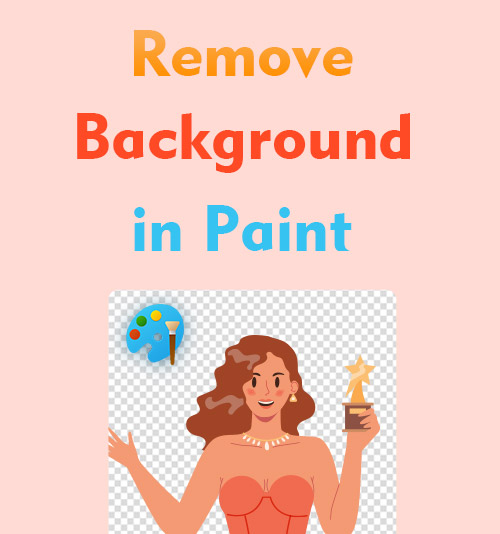
Hoy en día, están surgiendo plataformas avanzadas de edición de fotos que han llamado mucho la atención. Sin embargo, hay muchos amantes de las fotos retro que siguen usando editores de imágenes tradicionales como Paint.
La pintura es tan simple que la mayoría de la gente ha ignorado su existencia. En realidad, puede usar Paint para hacer ajustes simples a las fotos, como recortar la foto, agregar algunas marcas de flecha y hacer algunos dibujos en la foto.
Además, puede hacer que el fondo de la imagen sea transparente en Paint al igual que lo hace en Photoshop.
Hoy, les mostraré cómo quitar fondo en Pintura.
¿No lo crees? Está bien. Sigue leyendo para comprobar mis palabras. Después de leer esta publicación, puede volver a hacer que el fondo de la imagen sea transparente en Paint Windows 7/10/11.
Cómo quitar el fondo en Paint
Paint es un editor de gráficos simple preinstalado en todas las versiones del sistema Windows. Puede recortar imágenes rápidamente o hacer algunos diseños simples, pero estas funciones pueden estar desactualizadas para usted.
Entonces, gradualmente abandonas Paint y preguntas Cómo quitar el fondo en Canva cuando desee eliminar el fondo blanco. De hecho, Paint puede completar esta simple tarea.
Bueno, déjame mostrarte cómo hacer un fondo transparente en Paint.
- Ejecute Paint y vaya a Archivo > Abrir. Elige una foto de tu archivo.
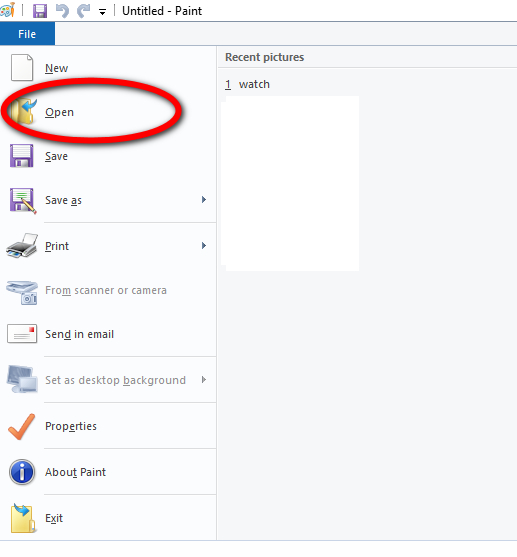
- Después de que la foto se muestre en la página de trabajo, puede navegar a Seleccionar > Libre de selección y luego mover el cursor para seleccionar el sujeto. El círculo punteado se convertiría en un rectángulo, independientemente de la forma que haya seleccionado. Pero la forma final que se recorta es la misma que dibuja.
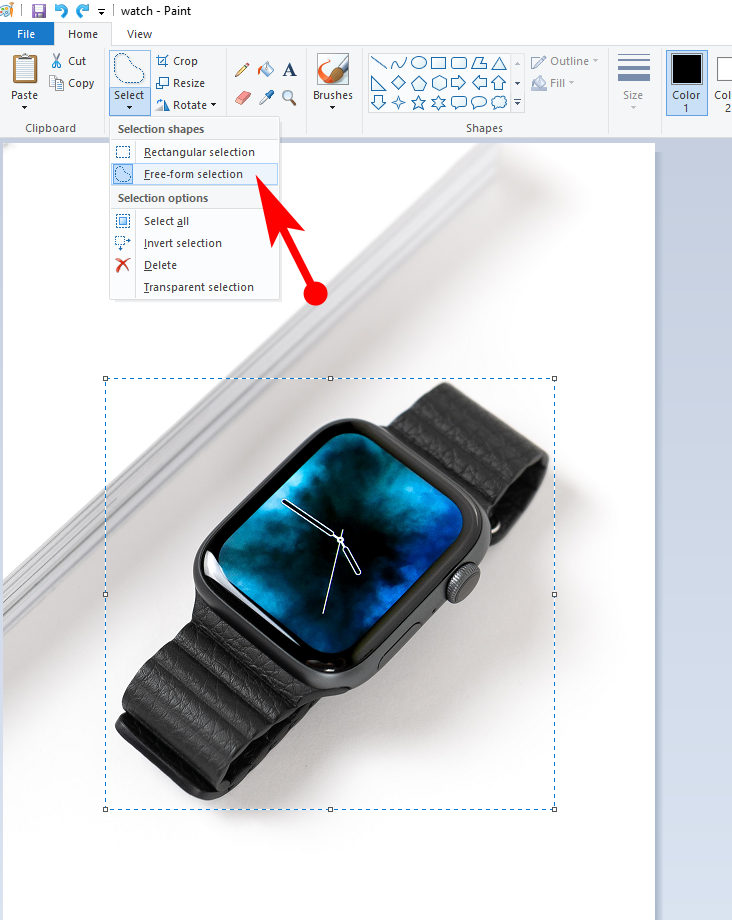
- Asegúrese de que se haya seleccionado todo el tema, luego debe ir a Seleccionar> Invertir selección. Este paso le ayuda a seleccionar todo el fondo en lugar del sujeto.
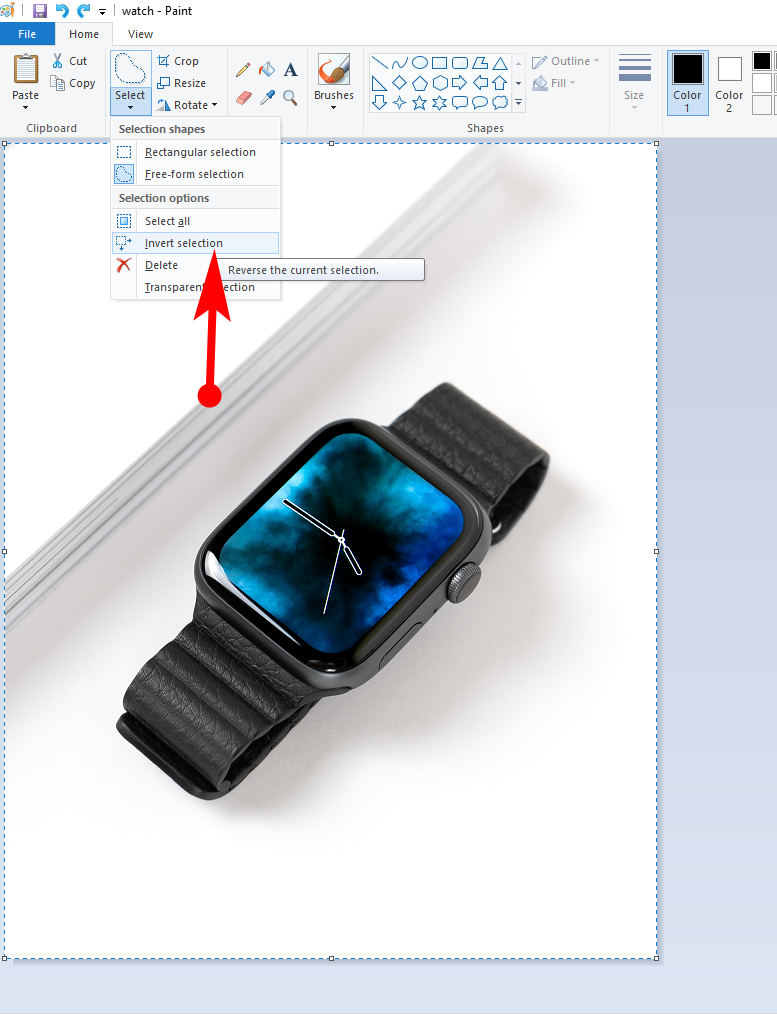
- Elija la opción Eliminar en la sección Seleccionar. Y el fondo será eliminado.
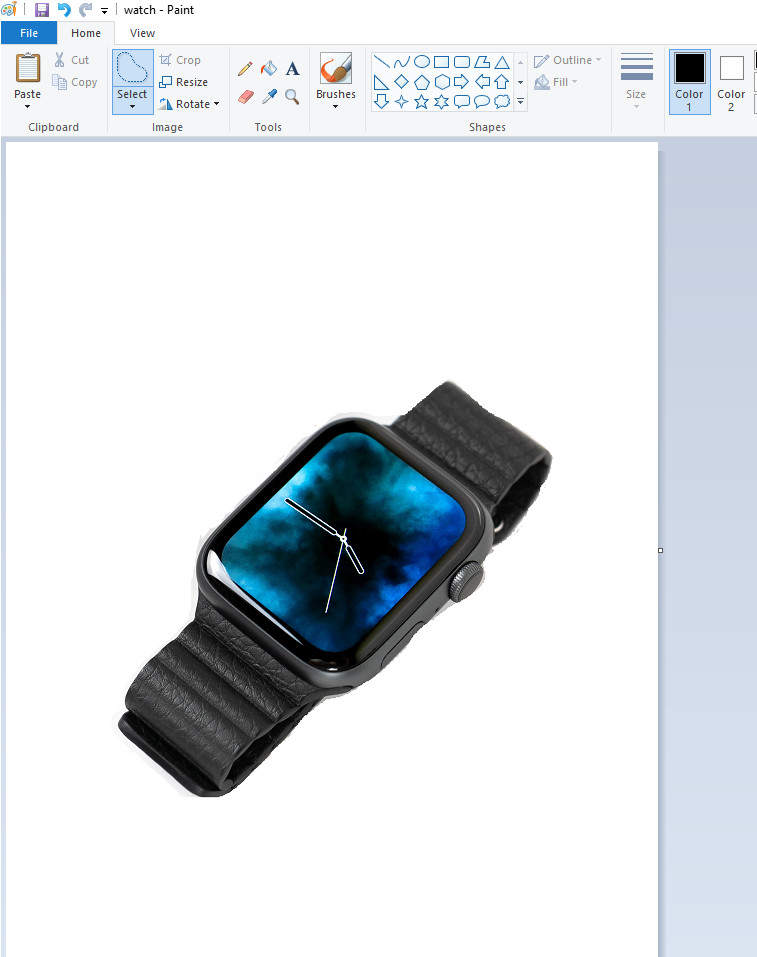
Cómo quitar el fondo en Paint 3D
Paint 3D es una plataforma creativa integrada que viene con Windows 10. Está desarrollada como la versión Pro de Paint, que le permite pintar en superficies 2D y 3D. Todas sus funciones son más avanzadas y cómodas de usar.
Veamos cómo eliminar el fondo en Paint 3D.
- Abra Paint y vaya al menú Abrir > Examinar archivos y luego elija una imagen de sus archivos.
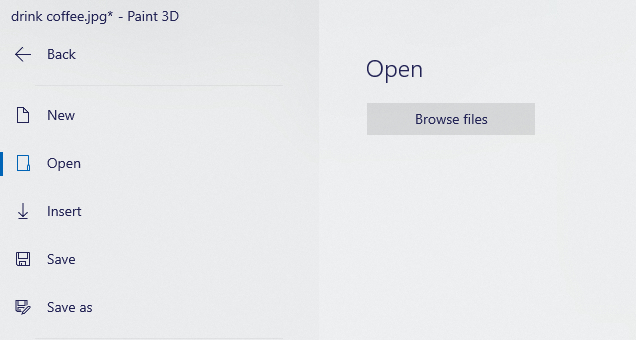
- Use la herramienta de selección mágica para rodear el área que desea conservar y luego haga clic en la opción Siguiente.
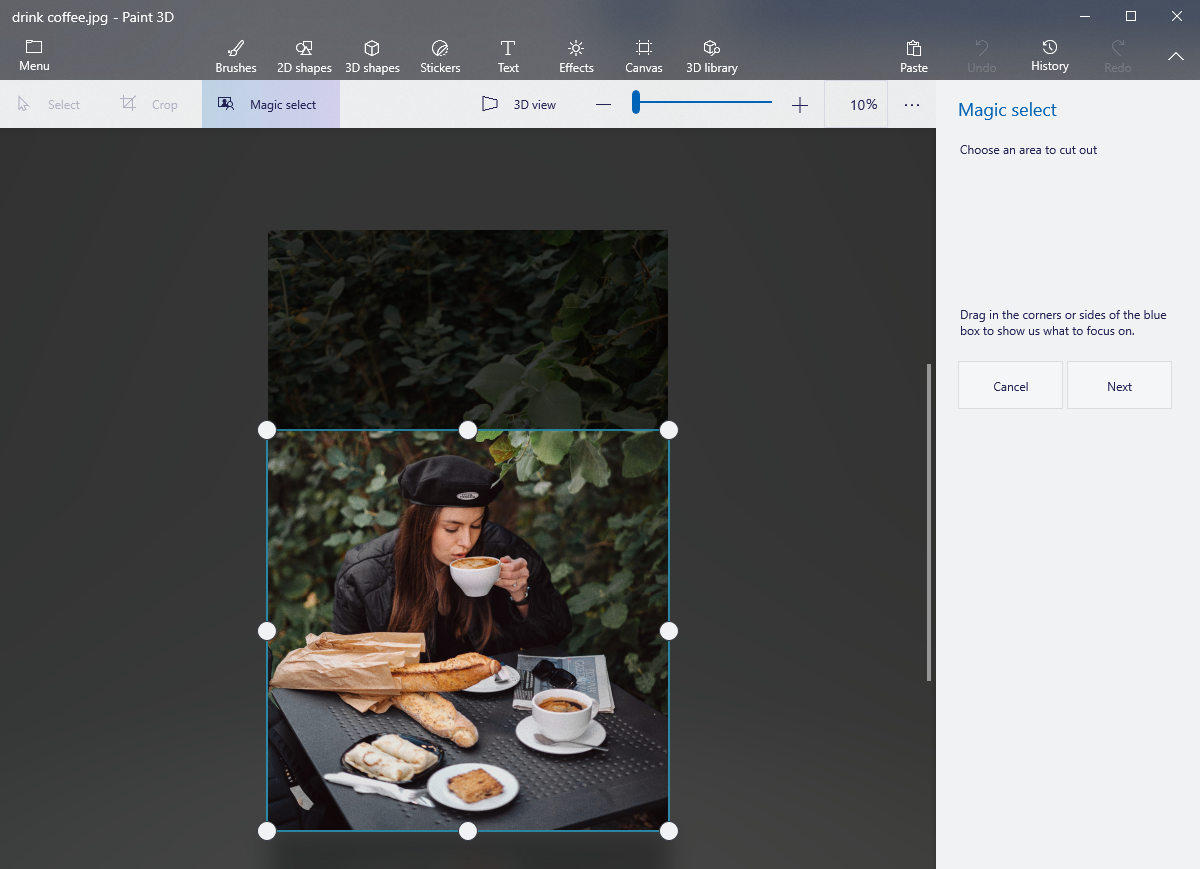
- El sujeto en el cuadro azul se puede detectar automáticamente. Además, puede usar el pincel para agregar el área o eliminar el fondo para refinar su recorte.
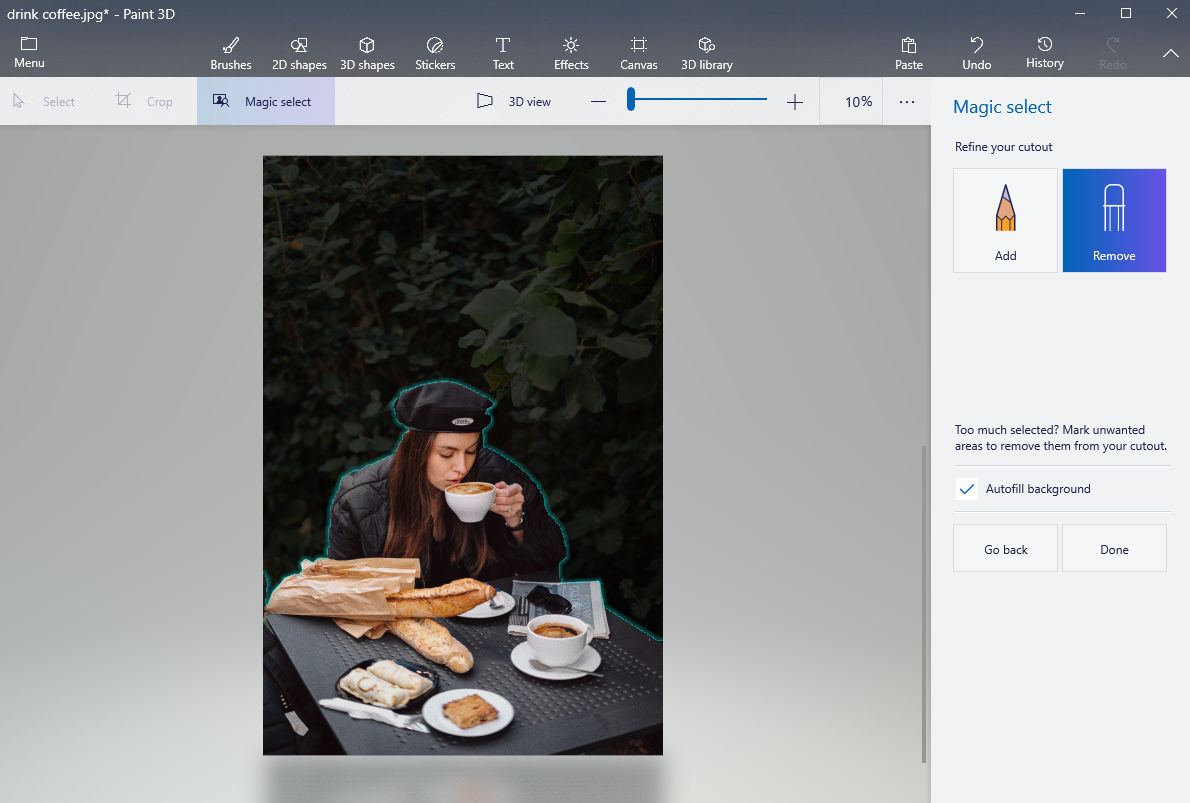
- Puede mover el recorte a un lado y navegar a la opción Lienzo y apagar el interruptor Mostrar lienzo.
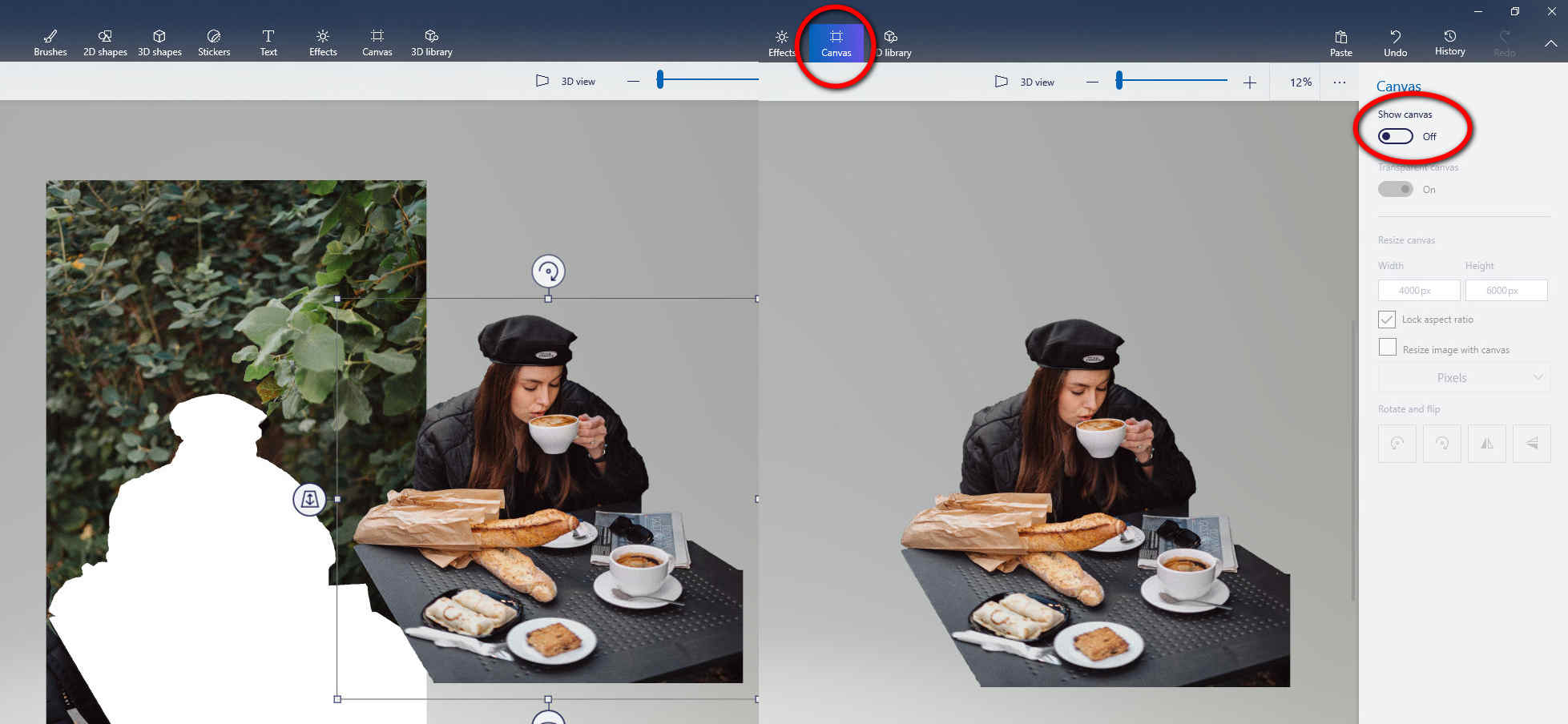
- Cuando la página solo muestra el tema, puede ir a la sección Menú en la barra superior izquierda y hacer clic en Guardar como > Imagen > PNG. A continuación, presione el botón Guardar. Finalmente, ve una foto con un fondo transparente en sus archivos, lo que significa que ha logrado que el fondo sea transparente en Paint 3D.
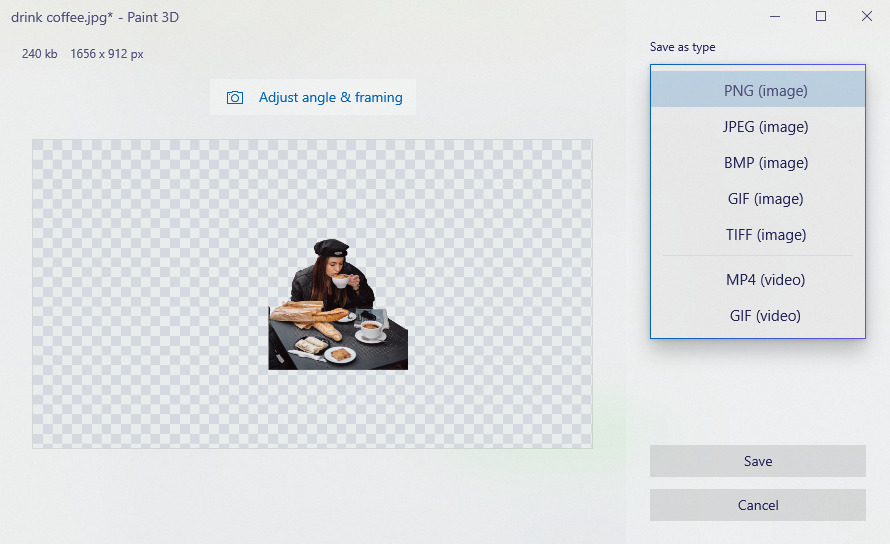
Cómo hacer un fondo transparente en línea
Aunque Paint 3D es lo suficientemente conveniente para eliminar un fondo, algunas personas todavía quieren saber si hay alguna herramienta para eliminar el fondo de una manera más sencilla. Bueno, creo que las herramientas en línea pueden ser la mejor respuesta.
Las herramientas en línea incluso le evitan seleccionar el primer plano usted mismo. Su tecnología de inteligencia artificial puede detectar el sujeto principal y eliminar el fondo.
Echemos Picsart como ejemplo para ver como hacer un fondo transparente online.
- Vaya a la página de inicio de Picsart y mueva el mouse a Herramientas de edición> Eliminador de fondo.
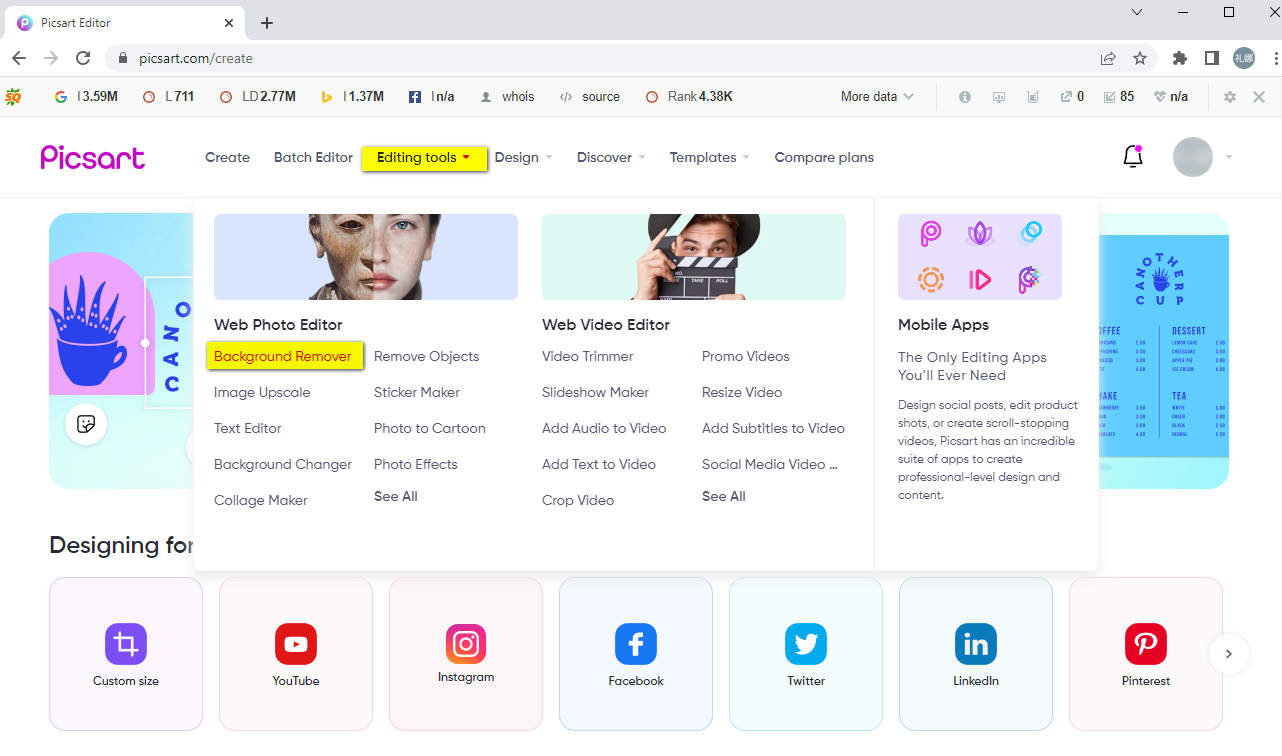
- Presiona el botón Cargar para importar una foto, y el eliminador de bg de Picsart eliminará los fondos sin importancia y te mostrará la foto procesada con un fondo transparente.
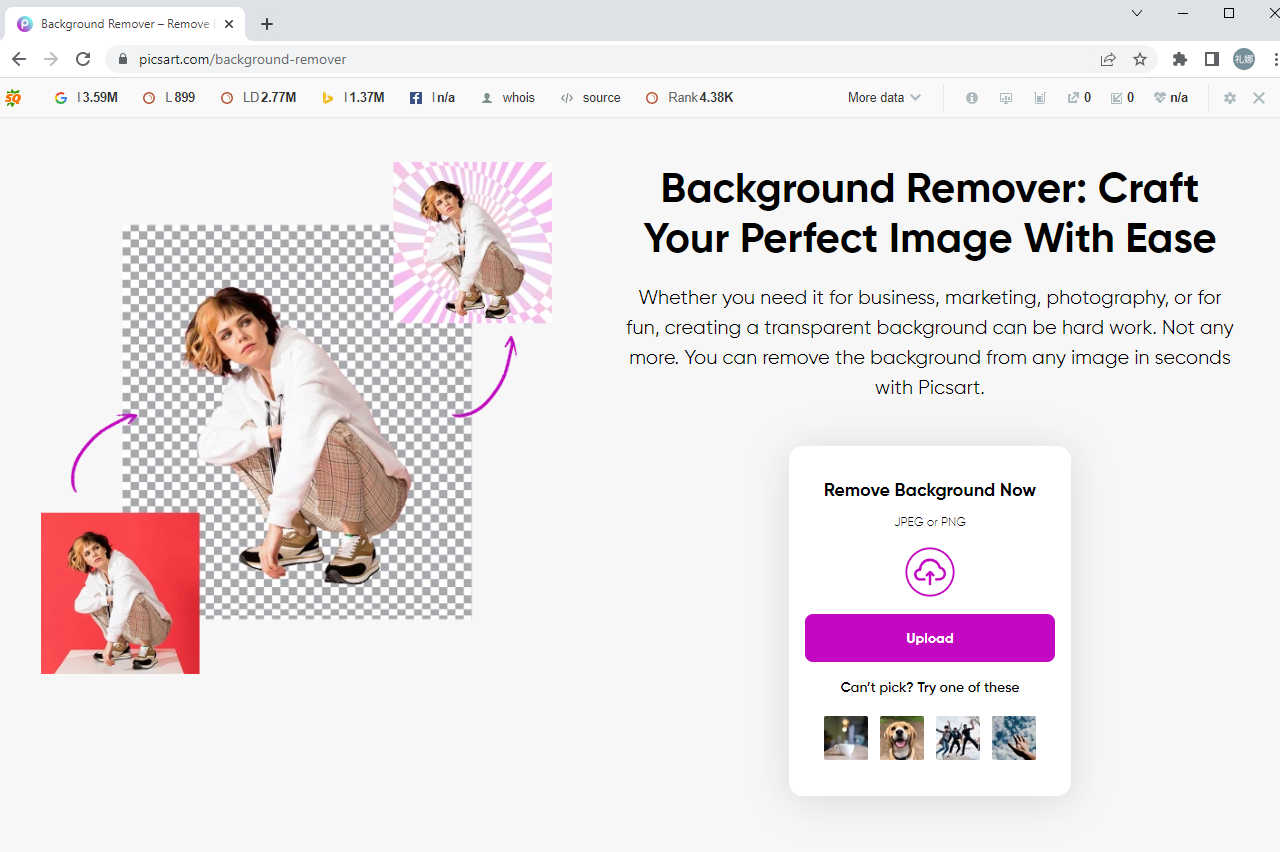
- Si ya inició sesión en una cuenta premium, puede hacer clic directamente en el botón Exportar y elegir PNG en las opciones de Tipo de archivo para guardar la foto procesada en un fondo PNG transparente. De lo contrario, primero debe comprar un servicio profesional para disfrutar de la función de eliminación de fondo.
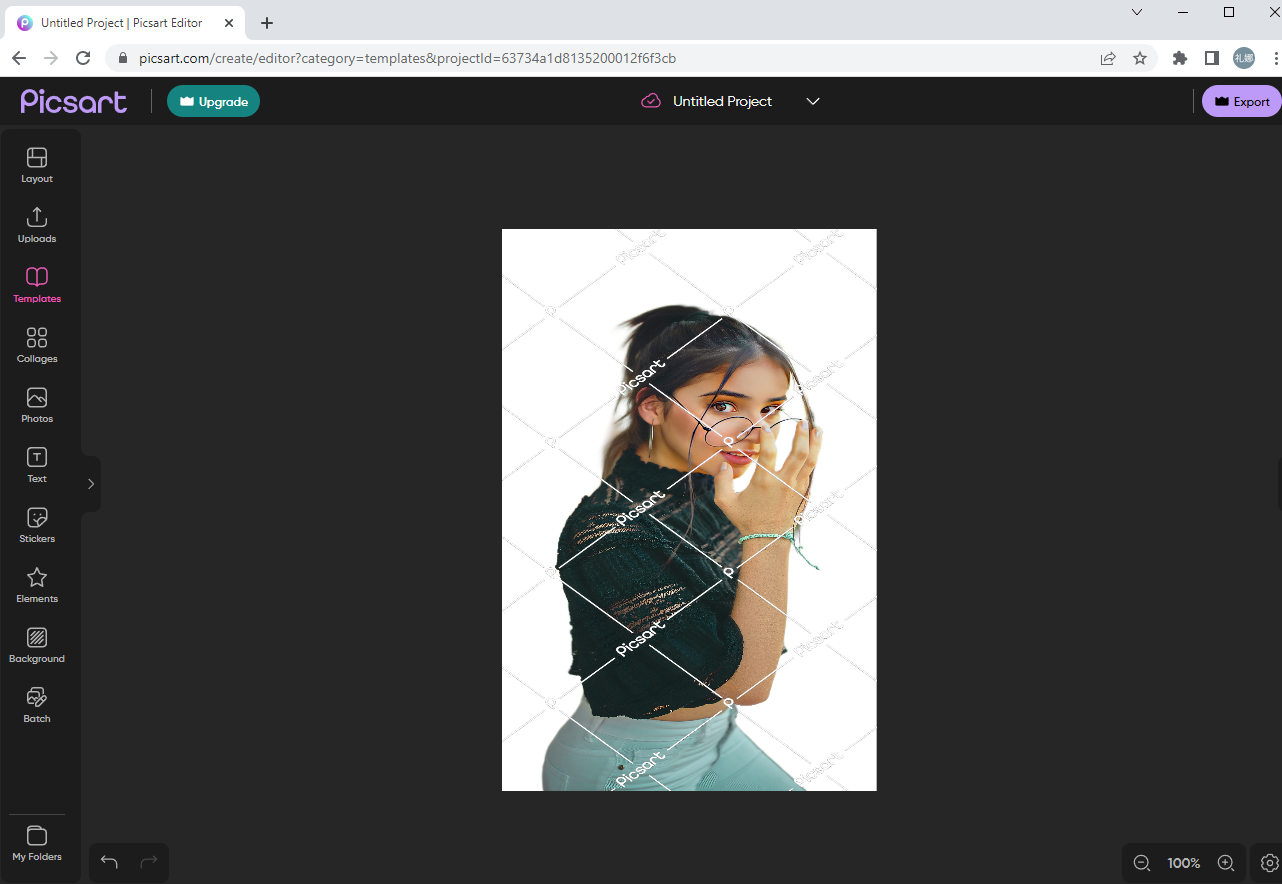
Para concluir
¿Ha manejado cómo eliminar el fondo en Paint después de leer esta guía?
En una palabra, el proceso concluye en 3 pasos: abra su foto con Paint o Paint 3D, use la herramienta Seleccionar para dibujar la zona que desea conservar y, finalmente, elimine el fondo.
Esta publicación también recomienda una herramienta útil: Picsart, para ayudarlo a hacer que el fondo sea transparente en línea.
¡Ahora es el momento de eliminar el fondo en Paint como lo enseña el tutorial!
Preguntas Frecuentes
¿Cómo se hace transparente un fondo PNG?
1. Abre tu foto con Paint 3D.2. Use la herramienta de selección mágica para rodear el primer plano de la foto.3. Desactive la opción Mostrar lienzo.4. Guarde la foto procesada como imagen PNG.
¿Cómo elimino el fondo blanco?
Puede eliminar el fondo blanco en Paint 3D. Pero la herramienta en línea, Picsart, proporciona la forma más fácil de eliminarlo. Cargue su foto en la herramienta Eliminación de fondo de Picsart y podrá obtener una foto con fondo transparente en segundos.